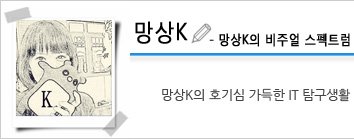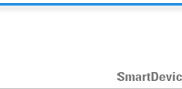티스토리 뷰

갤럭시 카메라로 찍은 사진과 동영상을 하나의 영상으로 만드는 방법!
여행을 다녀오면 사진과 동영상을 정리하는 것이 쉬운일이 아닙니다. 카메라에서 PC로 옮기다 뒤죽박죽이 되기도 하고, 앨범에 정리하듯 한번에 보는 것도 쉽지 않죠. 그럴 때는 주요 사진 & 동영상을 하나의 영상으로 만들어두면 훨씬 감상하기가 편합니다. 동영상 만드는 것이 어렵지 않냐구요? 걱정마세요~ 갤럭시카메라에서 아주 쉽게 동영상을 만들 수 있습니다. 자, 그럼 어떤 방법인지 확인해볼까요?


▲ 비디오 에디터를 실행한 후 동영상 만들기를 누르면 새로운 프로젝트를 만들 수 있습니다.




▲ 갤럭시카메라에 따로 저장해둔 음악이 없다면~ 기본 테마음악 중에 하나를 고르면 됩니다.










자, 그럼 제가 홍콩여행에서 갤럭시카메라로 찍어온 사진+동영상을 가지고, 비디오 에디터로 편집한 동영상을 한번 볼까요?
(하단의 톱니표시를 눌러서 품질을 HD로 선택하여 감상하는 것을 권장합니다~)
갤럭시 카메라의 비디오 에디터는 누구나 쉽게 동영상을 만들 수 있고, 사진과 동영상을 하나로 묶을 수 있으며, 실행 속도도 빠른 편입니다. 사진만으로도 동영상을 만들면 또 색다른 느낌이 들죠. 갤럭시 카메라 유저시라면~ 비디오 에디터를 활용하여, 추억이 담긴 나만의 영화를 만들어보세요~:)
'카메라' 카테고리의 다른 글
| 갤럭시 카메라 광학 21배 줌 & 구글 토크, 마이피플 활용하기 (4) | 2013.01.04 |
|---|---|
| 갤럭시 카메라 화면 캡쳐하는 방법 - 갤럭시 카메라 사용법 (0) | 2013.01.04 |
| 갤럭시 카메라와 카메라 앱의 궁합은 어땠을까? (1) | 2012.12.31 |
| 갤럭시 카메라로 촬영한 사진 미니어처 사진 효과 내기 & 클라우드로 백업하고 PC로 동기화 시키기 (0) | 2012.12.30 |
| 바로 찍고, 블로그 포스팅 바로 하는 갤럭시 카메라 (0) | 2012.12.30 |
공지사항
최근에 올라온 글
최근에 달린 댓글
- Total
- Today
- Yesterday